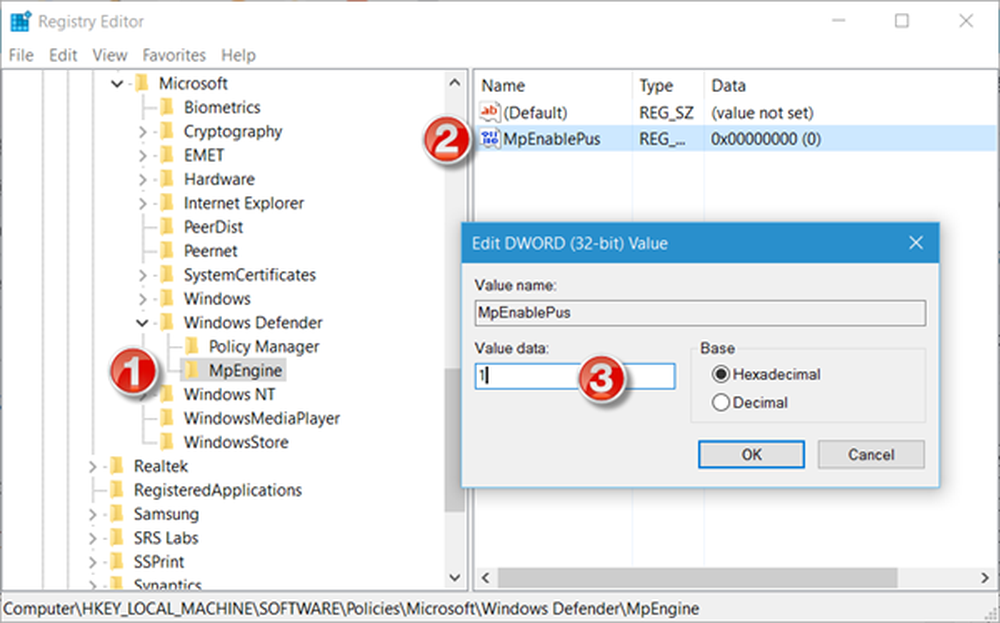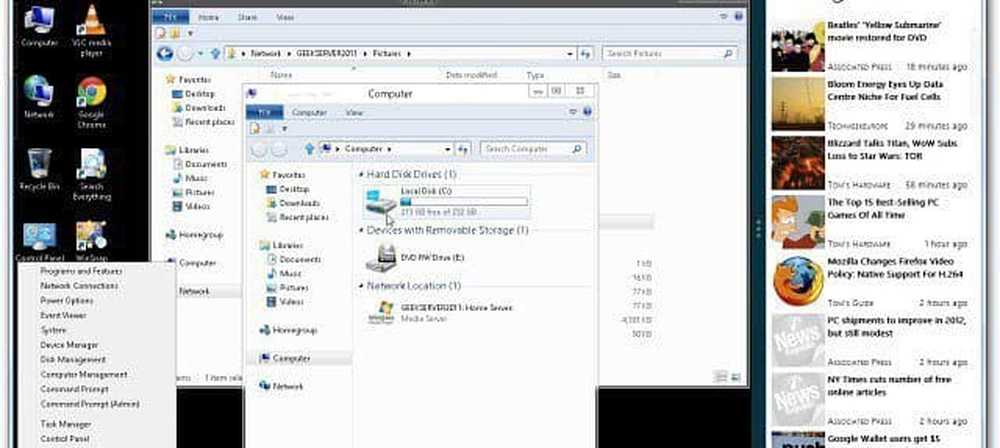Ruhige Stunden in Windows 10 ein- oder ausschalten

Das Stille Stunden Feature in Windows 10 wurde wirklich verwässert. Im Gegensatz zu Windows 8.1 können Sie nicht die Zeit oder Stunden einstellen, für die Ihr PC "leise" sein soll. Sie können es nur ein- oder ausschalten. Betrachten wir diese Einstellung.
Wenn Sie auf Ihrem Windows 10-Gerät die Stille Zeit einstellen, können Sie keine App-Benachrichtigungen oder Kalenderereignisse, Nachrichten und E-Mail-Benachrichtigungen erhalten. In solchen Situationen hören Sie keine Töne, und der Bildschirm leuchtet aufgrund einer Benachrichtigung nicht auf. Diese Funktion ist standardmäßig auf allen Computern aktiviert.
Standardmäßig wurde der Windows 10-Client so konfiguriert, dass er ab "still" bleibt 00.00 Uhr Mitternacht bis 6.00 Uhr nur, wenn die stille Betriebszeit eingeschaltet ist. Daher ist das Zeitfenster, in dem Ruhezeiten eingestellt werden können, nur von 00:00 Uhr bis 6:00 Uhr. Sie können diese Zeiten nicht ändern - es ist wie eine Take-it- oder Leave-it-Situation.
Ruhige Stunden in Windows 10

Du hast einen anderen Weg. Klicken Sie mit der rechten Maustaste in der Taskleiste auf das Benachrichtigungscentersymbol. Die folgenden Optionen werden angezeigt:
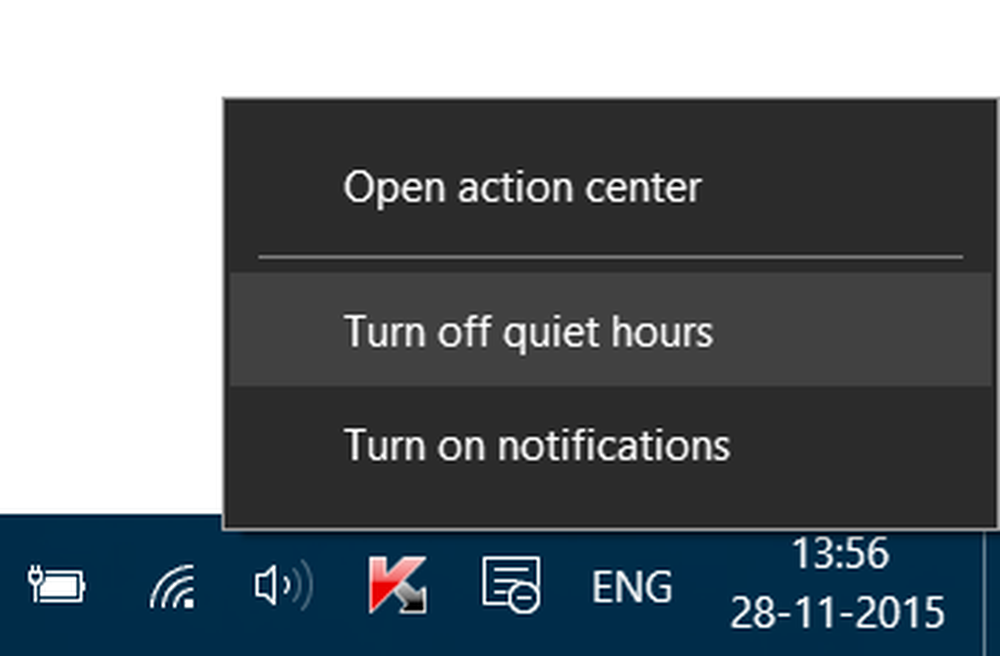
Hier können Sie wählen Schalten Sie ziemlich Stunden aus oder Schalten Sie ruhige Stunden ein.
Wenn die Ruhestundenzeiten aktiviert sind, können Benachrichtigungen in Bezug auf Anrufe von VOIP-Sperrbildschirmanruf-fähigen Apps und Alarmen durchgelassen werden.